Android Telefonunuzun Pil Ömrünü Artırmak için 9 İpucu
Yayınlanan: 2022-01-29Android telefonunuzda zayıf pil ömrüne katkıda bulunan bir dizi faktör vardır. Daha ince gövdeler, daha parlak ekranlar, daha hızlı işlemciler, daha fazla arka plan yazılımı ve daha hızlı internet bağlantılarının tümü, telefon pillerine zarar veriyor, ancak üreticiler de bunu telafi etmek için daha güçlü piller kullanıyor.
Google Pixel 6 Pro, 22 saatten fazla dayanabilen 5.003 mAh pile sahiptir. Samsung'un Galaxy telefonları, modele bağlı olarak 11 ila 13 saat arasında sürebilir. Yine de, herhangi bir telefondan daha fazlasını elde etmenin yolları var.
Menü ayarları, kullandığınız telefona göre değişir; Bu hikayede, Android 11 çalıştıran bir Samsung Galaxy S 20 FE kullandık. Ancak tüm Android cihazların benzer özelliklere sahip olması gerekir. Bu uyarıyı göz önünde bulundurarak, Android telefonunuzdaki pil ömrünü iyileştirmenin bazı yolları burada.
1. Güç Tasarruf Modunu Açın
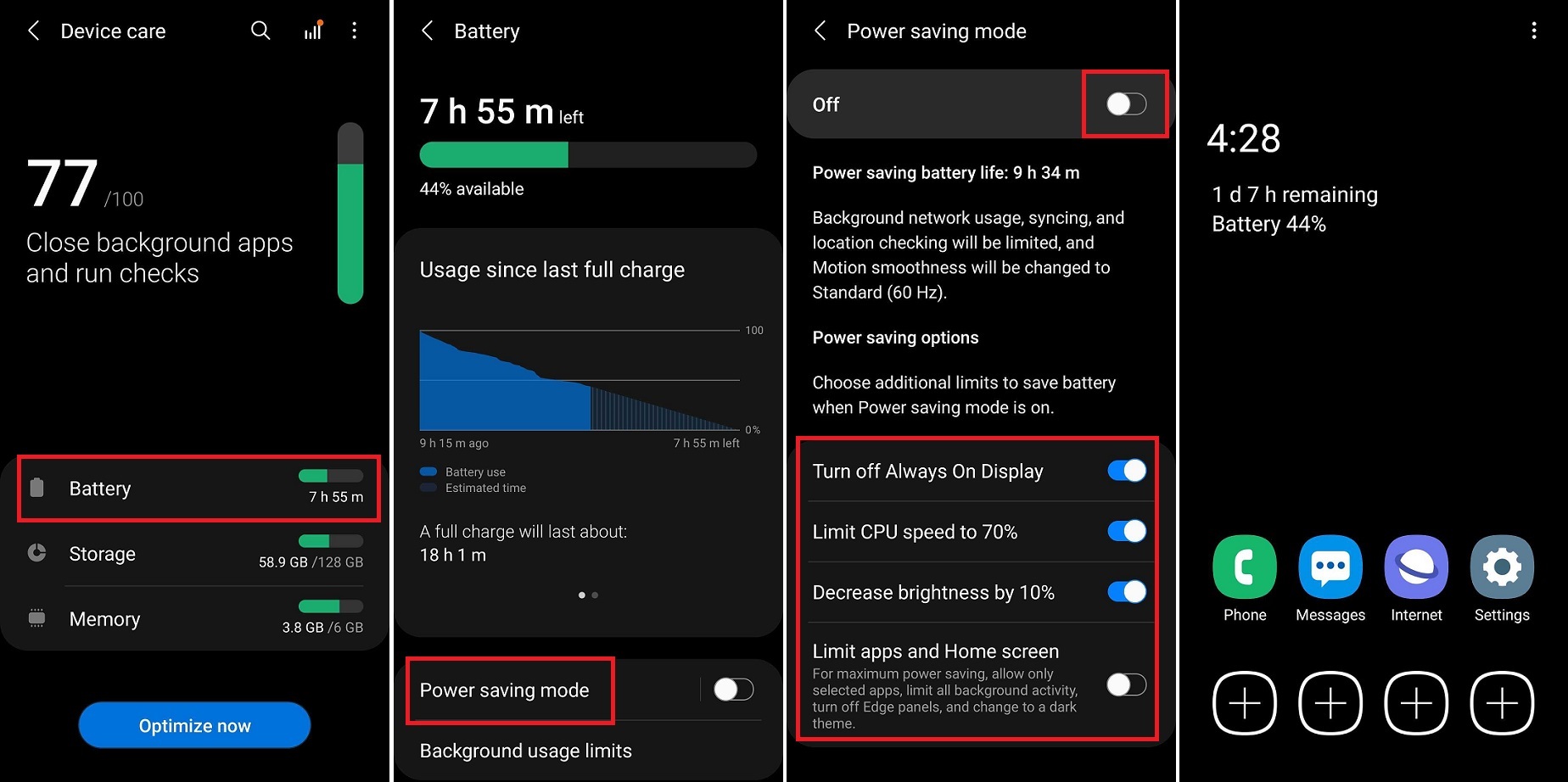
Telefonunuzun pilinin normalde olduğundan daha uzun süre dayanması gereken bir durumda sıkışıp kalacağınızı mı düşünüyorsunuz? Telefonunuzu, pil ömrünü tüketebilecek işlevleri otomatik olarak kesen güç tasarrufu moduna geçirin. Test cihazımızda Ayarlar > Pil ve cihaz bakımı'nı açtık ardından Pil girişine dokunduk.
Pil kullanım tablosunun altında, ağ, senkronizasyon ve konum hizmetlerini hemen sınırlamak ve ekranın yenileme hızını azaltmak için Güç tasarrufu modunu etkinleştirdik. Ancak, Güç tasarrufu moduna dokunarak, daha da fazla pil ömründen tasarruf etmek için Her Zaman Ekranda'yı kapatarak, CPU hızını %70 ile sınırlayarak veya parlaklığı %10 azaltarak özelliği daha da özelleştirebiliriz.
Maksimum güç tasarrufu için, Uygulamaları sınırla ve Ana ekran seçeneği yalnızca seçili uygulamaları etkinleştirir ve güç tasarrufu modu açıldığında tüm arka plan etkinliğini sınırlar. Android'in eski sürümleri için, her biri performans ve pil ömrü arasında farklı bir dengeye sahip birden çok güç tasarrufu modu ön ayarı sunulabilir.
2. Uçak Modu Arkadaşınız
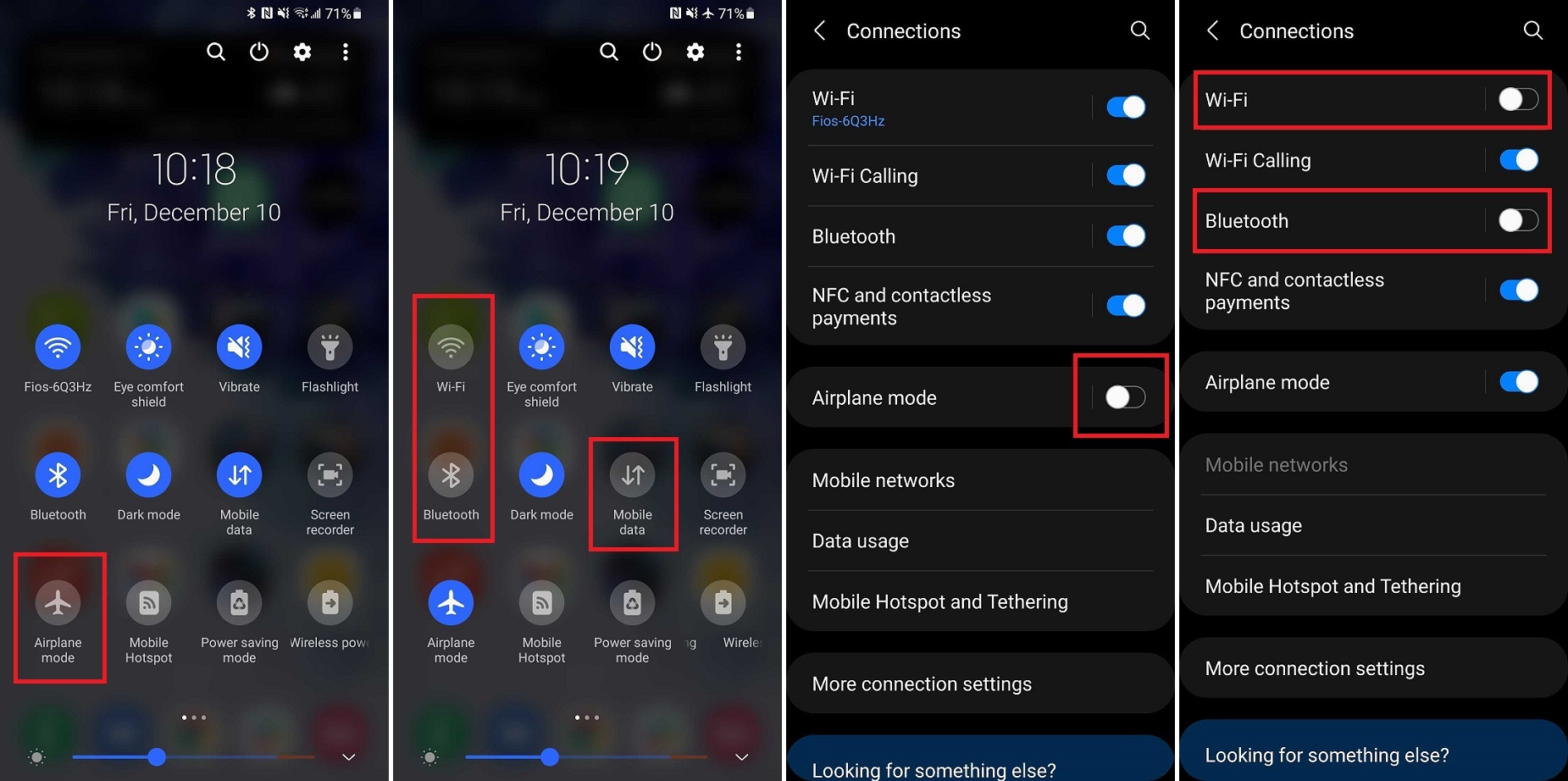
Kablosuz sinyaller göndermek ve almak telefonunuzun pilini zorlayabilir, bu nedenle ağ verilerinizi kullanmanız gerekmediğinde Uçak modunu açmayı düşünün. En kolay seçeneğiniz: Telefonunuzun Wi-Fi bağlantısını anında kesmek, Bluetooth'u devre dışı bırakmak ve mobil verileri kapatmak için açılır gölgeliği açın ve Uçak modu düğmesine dokunun. Erişimi geri yüklemek için tekrar dokunun.
3. Ekranınız Çok Parlak
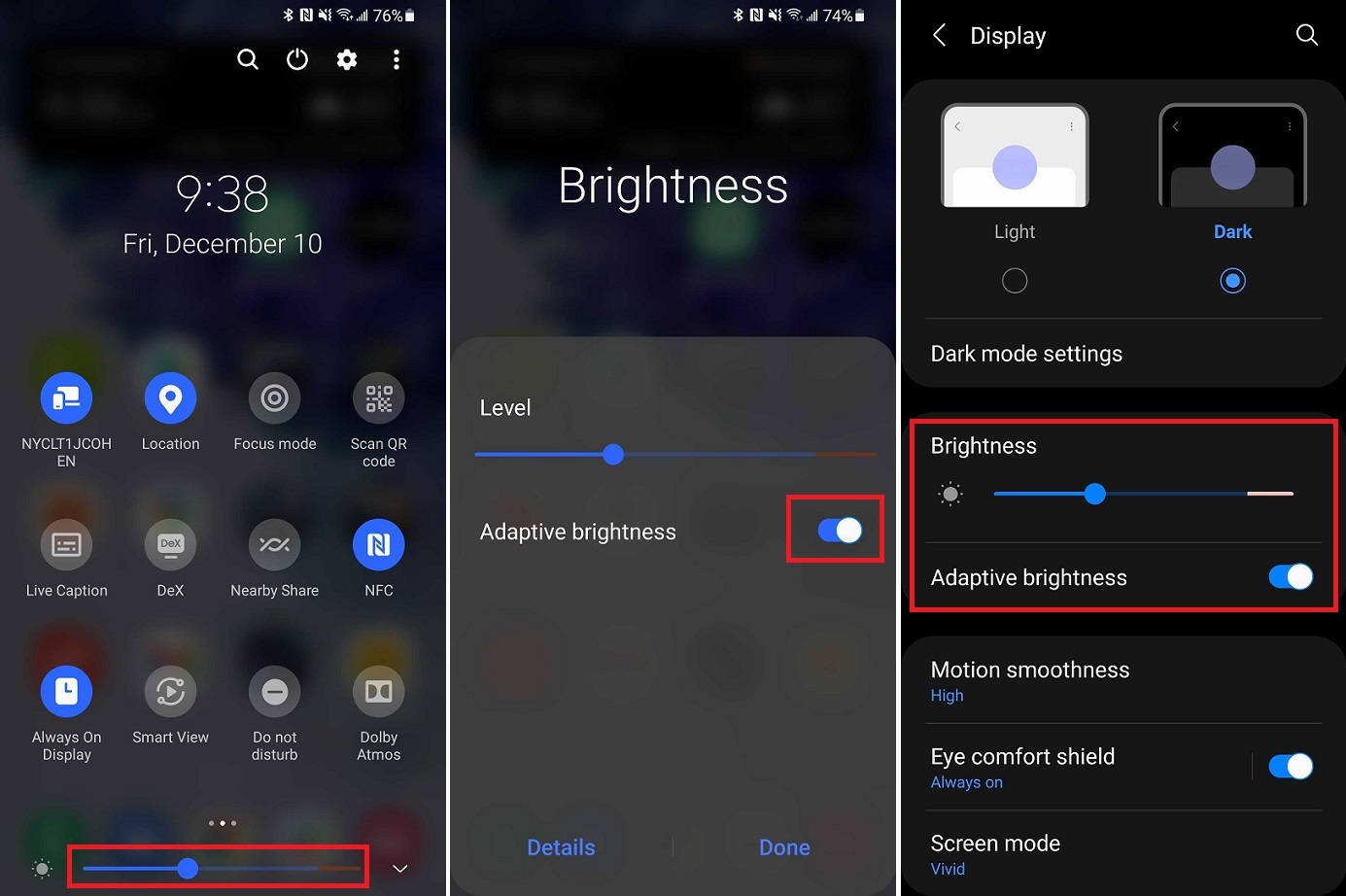
Akıllı telefon ekranları büyük ve parlaktır, ancak aynı zamanda pil domuzlarıdır. Muhtemelen cihazınızın en parlak ayara getirilmesine ihtiyacınız yoktur. Ekran ayarlarınıza gidin ve ekrandaki parlaklığı azaltın. Ayrıca açılır ekranı açabilir ve parlaklığı oradan kontrol edebilirsiniz. Hazır buradayken, otomatik parlaklığı devre dışı bırakmayı düşünün. Bu özellik, algılanan ihtiyaçlarınıza göre ayarlanır ancak ekranınızın parlaklığını olması gerekenden daha fazla yükseltebilir. Uyarlanabilir parlaklık'ın yanındaki anahtarı kapatın, gözleriniz (ve piliniz) size teşekkür edecektir.
4. Ekranınızı Kapatın
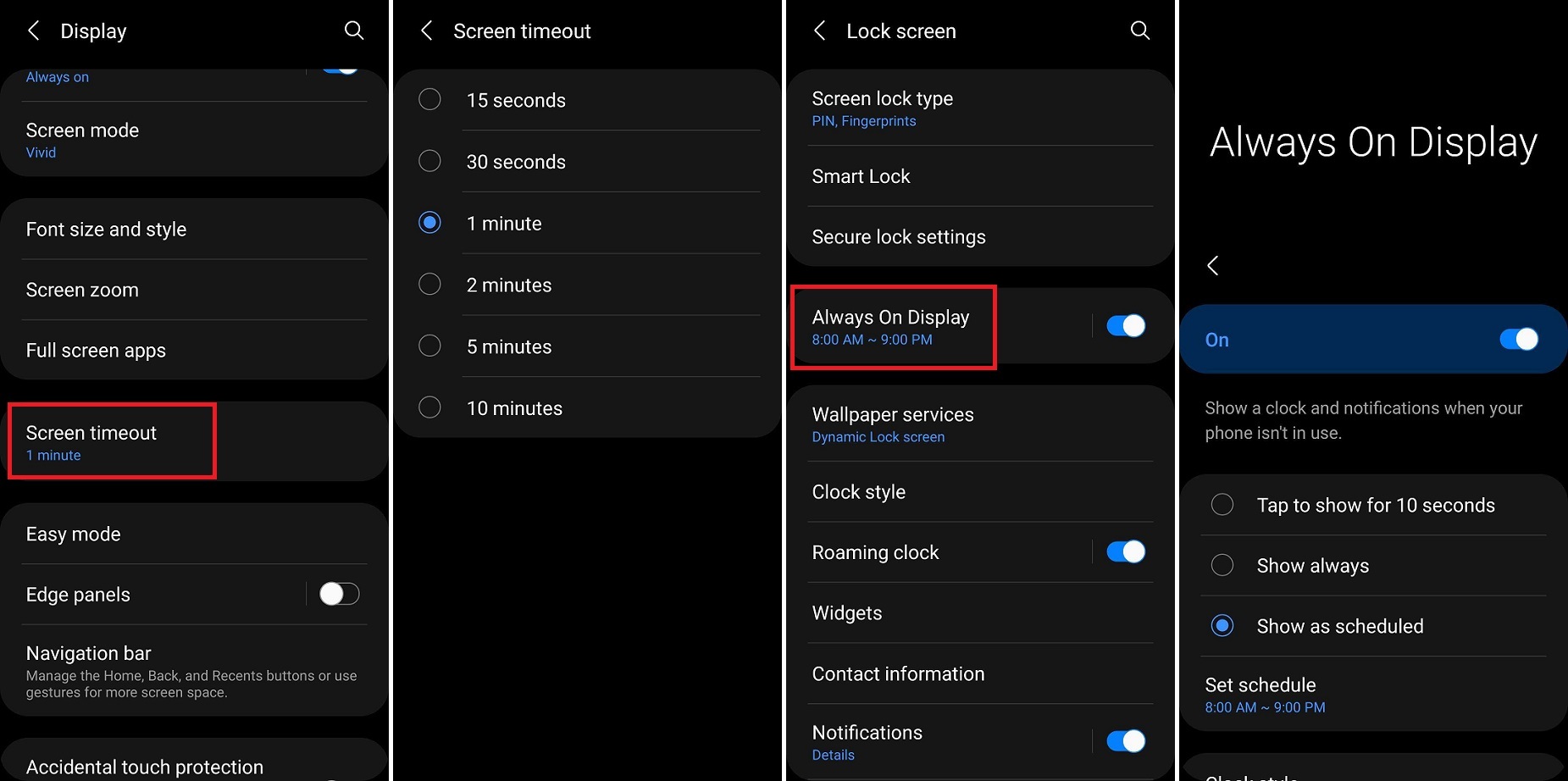
Telefonunuzun ekranından bahsetmişken, kullanılmadığında kapanmasına izin verebilirsiniz. Bu, Ekran ayarları altında ekranın ne kadar süreyle açık kalacağını değiştirmek anlamına gelir. Ekran zaman aşımı seçeneğini bulun ve ekranınız kullanılmadığında daha erken kapanacak şekilde ayarlayın.
Ayrıca, telefon ekranı kapalıyken bile saati ve tarihi söyleyen her zaman açık olan ekran? Kapatın. Telefonunuzun kilit ekranı ayarlarına gidin ve Her Zaman Ekranda'yı seçin. İhtiyacınız olmadığında kapanması için bir program ayarlayabilir, yalnızca ekrana dokunduğunuzda görüntülenecek şekilde ayarlayabilir veya tamamen kapatabilirsiniz.
5. Aktif Dinlemeyi Kapatın
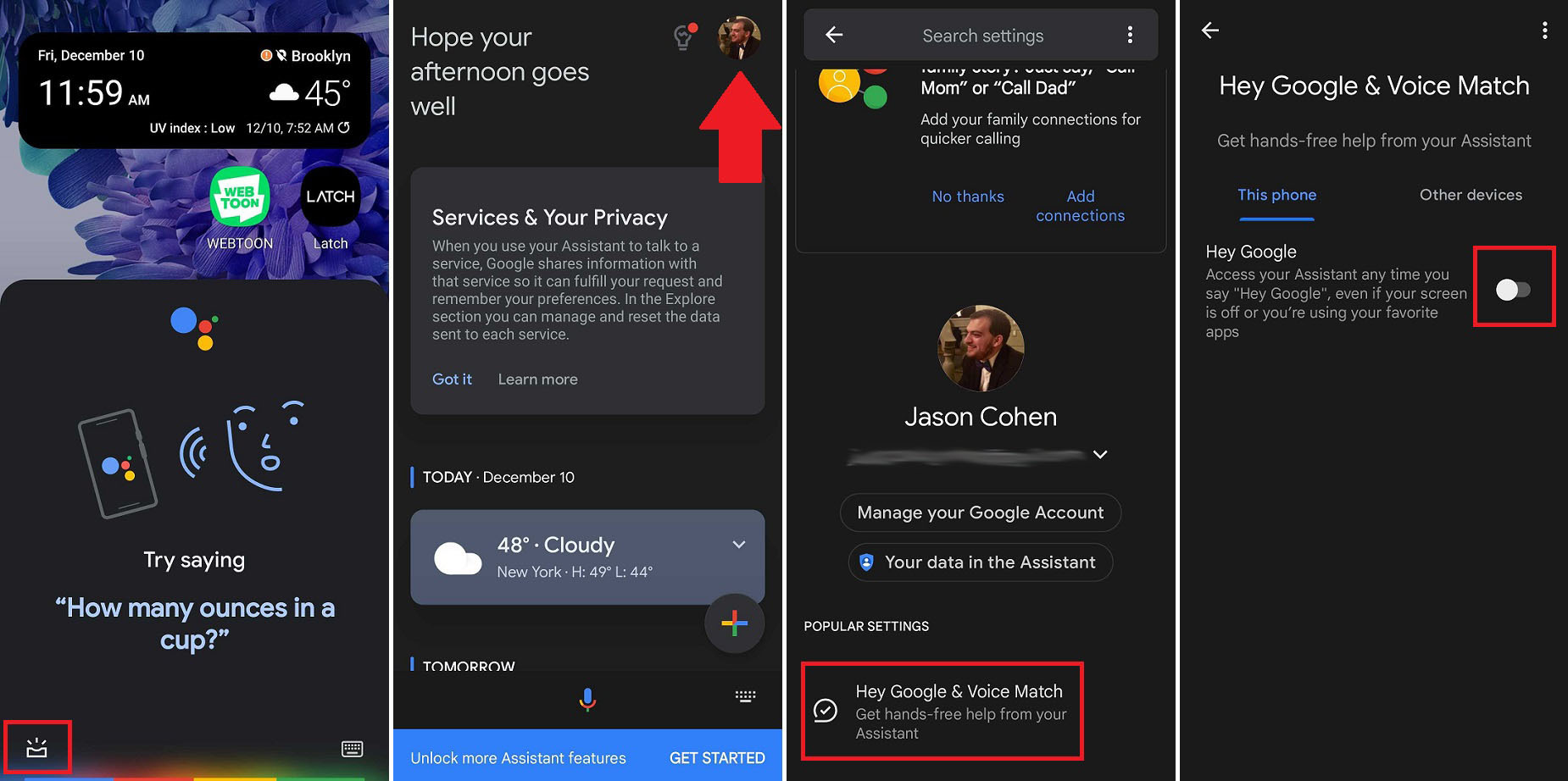
Sesli asistanınızı uyandırma sözcüğü ile etkinleştirirseniz cihazınız beklerken sürekli sizi dinliyor ve pil ömrünü tüketiyor. Bunu uygun bulabilirsiniz, ancak değerinden daha fazla güce mal olur. Google Asistan veya Samsung Bixby olsun, bu özelliği kapatabilir ve biraz daha fazla meyve suyu tasarrufu yapabilirsiniz.
Birçok Android telefonun işletim sistemine yerleşik Asistanı vardır, bu nedenle özelliği çağırmak için ana ekran düğmesini basılı tutun ve gelen kutusu simgesine dokunun. Aksi takdirde, uygulamayı açın. Profil resminize dokunun ve Hey Google ve Voice Match'i açın, ardından Açıksa Hey Google'ı devre dışı bırakın.
Bixby ile sürekli sorun yaşıyorsanız, her şeyi kapatabilirsiniz. İşte telefonunuzda Bixby'nin nasıl devre dışı bırakılacağına dair ayrıntılı talimatlar.
6. Karanlık Modu Doğru Ekranda Deneyin
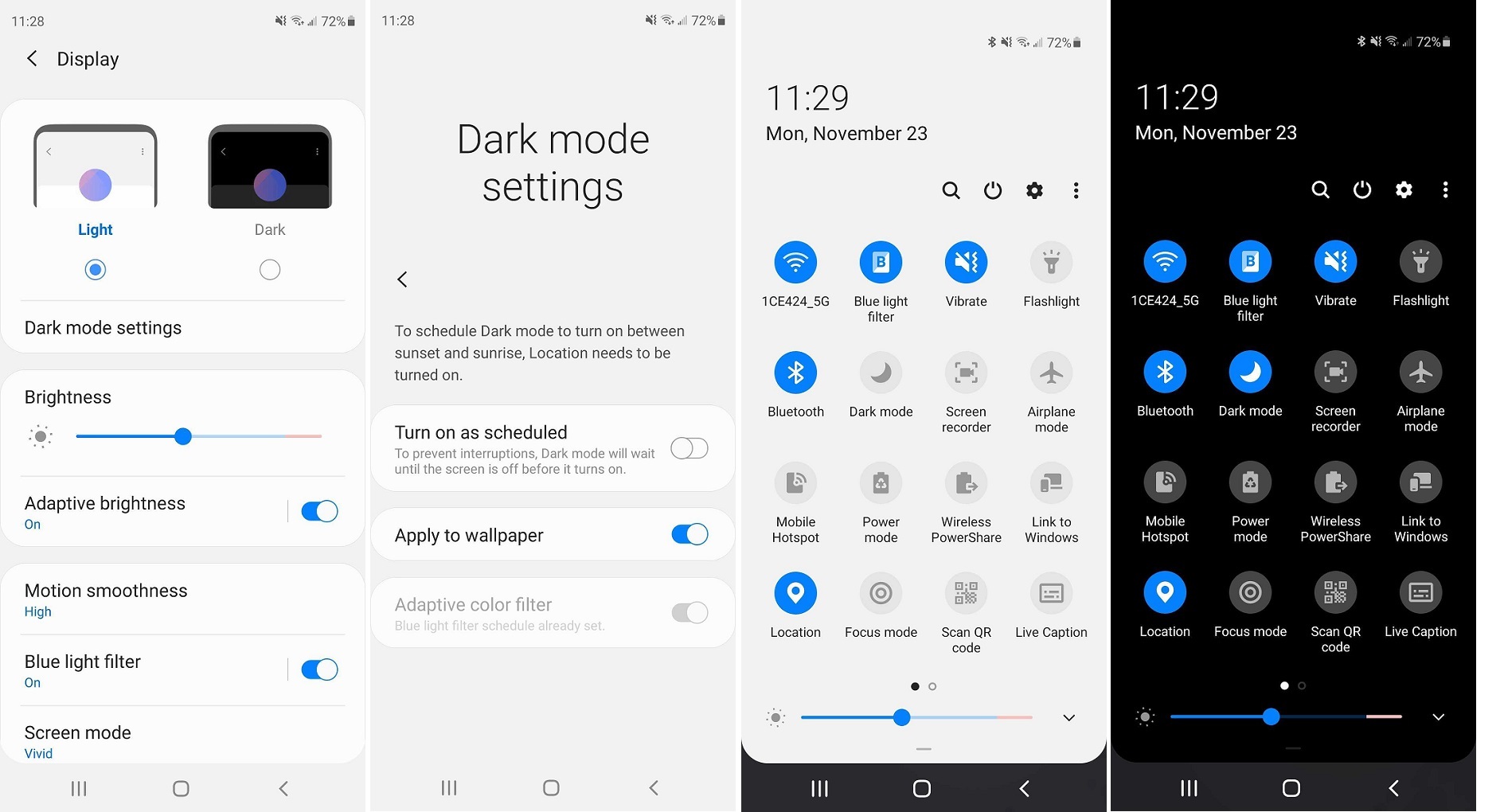
Karanlık mod göze hoş geliyor, ancak cihazınızda OLED veya AMOLED ekran olmadığı sürece piliniz için gerçekten hiçbir şey yapmıyor. Çoğu eski telefon LCD ekran kullanır, ancak Samsung, OnePlus ve Google'ın amiral gemisi telefonları bu yeni ekran teknolojisini kullanmaya geçmiştir.

OLED veya AMOLED ekranlı bir telefonunuz varsa, bu, telefonun siyah görüntülenen pikselleri gerçekten kapattığı anlamına gelir; bu nedenle, tüm bu parlak beyaz paneller artık karardığında pilden tasarruf etmiş olursunuz. iFixit'e göre, karanlık modu açarak bir saatlik pil ömründen tasarruf edebilirsiniz.
Bazı telefonların Android 9'da (Pie) karanlık modu vardır, ancak tüm telefonların bu seçeneği alması Android 10'un piyasaya sürülmesinden önce değildi. Açılır gölgeliği açın ve açıp kapatmak için Karanlık Mod'a dokunun. Aksi takdirde, seçim yapmak için telefonunuzun Ekran ayarlarını açın. Karanlık modun ne zaman açılacağını planlamak için Karanlık mod ayarlarına da dokunabilirsiniz.
7. Uygulamalarınızın Kontrolünü Elinize Alın
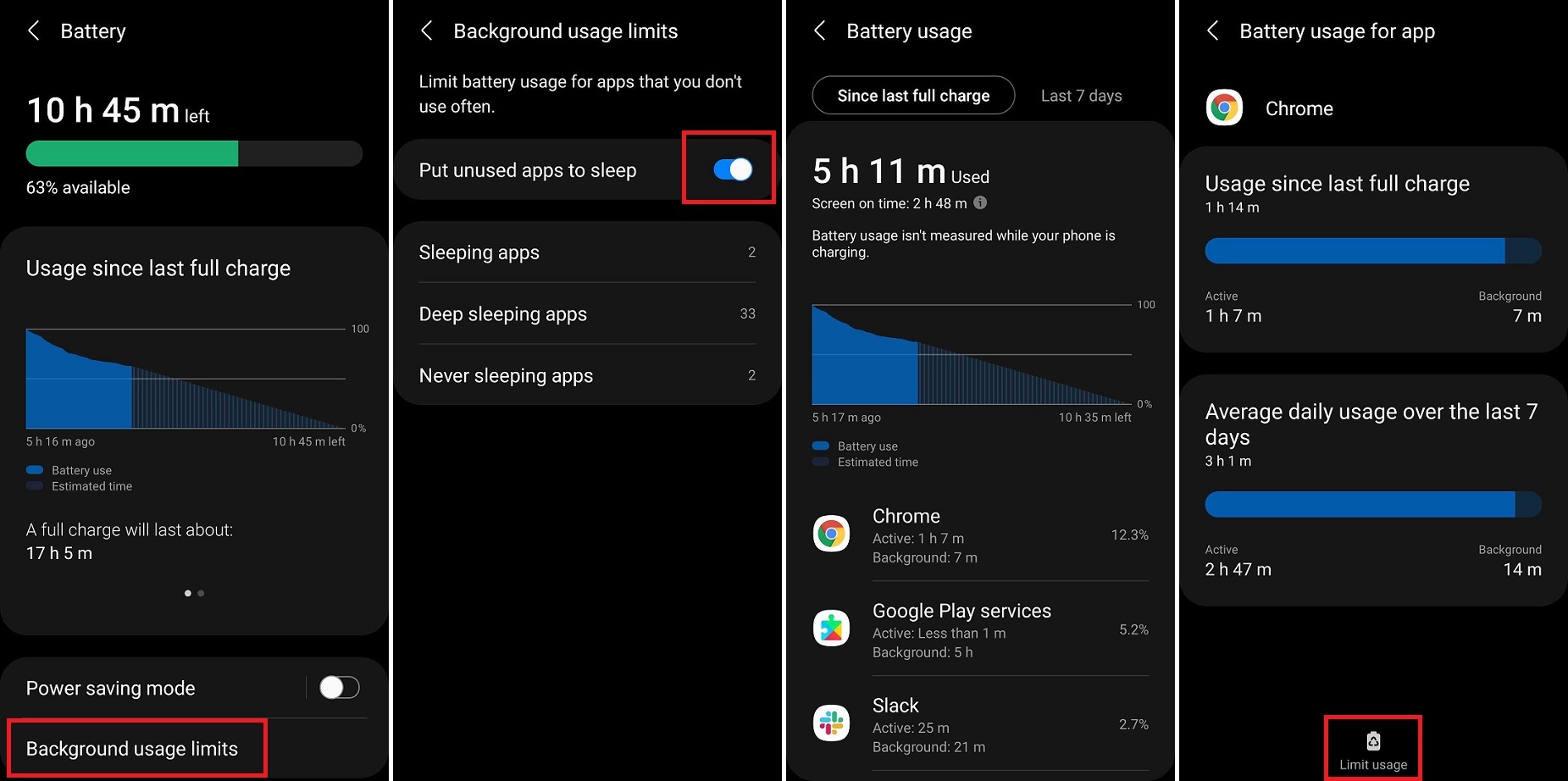
Uygulamalar, siz onları kullanmadığınız zamanlarda bile arka planda çalışmaya devam eder. Bu, elbette, zaman içinde verileri ve pil ömrünü tüketecektir. Pil veya Uygulama Güç Yönetimi ayarları altında kullanılmayan uygulamaları uyku moduna geçirebilirsiniz. Uygulamaların pil ömrünüzü boşa harcamasını önlemek için Arka plan kullanım sınırları'nı seçin ve Kullanılmayan uygulamaları uyku moduna geçir'i etkinleştirin.
Bir adım daha ileri gidebilir ve telefonunuza belirli uygulamaları uyku moduna geçirmesini manuel olarak söyleyebilirsiniz. Uyuyan uygulamalar veya Derin uyku uygulamaları öğesini seçin, ardından artı ( +) simgesine dokunun ve uygulamanızı listeye ekleyin. Uyku uygulamalarının yalnızca ara sıra güncellemeler alacağını ve derin uyku uygulamalarının kullanılmadıkları sürece çalışmayacağını, bu nedenle güncellemelerin gecikebileceğini unutmayın.
Silebileceğiniz veya devre dışı bırakabileceğiniz herhangi bir aykırı değer olup olmadığını görmek için pilinizi en hızlı tüketen uygulamaları düzenli aralıklarla kontrol etmek iyi bir fikirdir. Bu bilgileri Ayarlar'da pil kullanımı altında görüntüleyebilir, ardından hangi uygulamaların arka planda çalışmasına izin verileceğine ve kullanılmadığında hangilerinin kapatılacağına karar verebilirsiniz.
8. Telefonunuzu Aptallaştırın
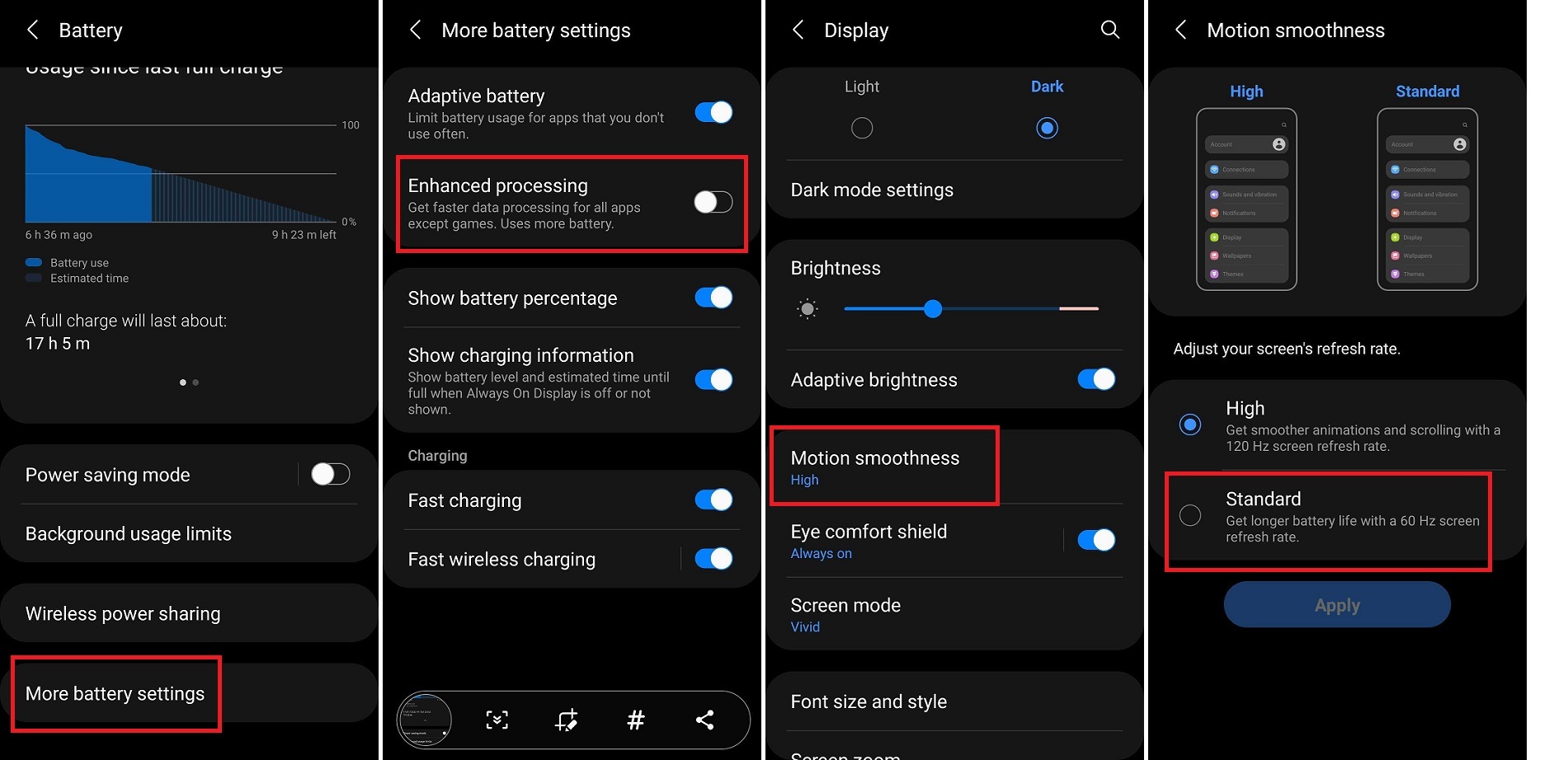
Modern akıllı telefonlar, elinize sığan küçük süper bilgisayarlar gibidir, ancak yalnızca internette arama yapıyorsanız, işlemcinin her zaman tam hızda çalışmasına gerçekten ihtiyacınız yoktur. Pil ayarlarını açıp, daha uzun pil ömrü pahasına daha hızlı veri işlemeyi sağlayacak bir seçenek olan Gelişmiş işleme seçeneğini bularak telefonun kendi kendine aşırı çalışmasını durdurun. Bunun devre dışı olduğundan emin olun.
Kontrol altına alınması gereken bir diğer öğe de ekranınızın yenileme hızıdır. Bunu daha yükseğe çıkarmak, ekrandaki animasyonların daha düzgün görünmesine yardımcı olabilir, ancak bu gerekli değildir ve normalden daha fazla pil kullanır. Ekran ayarlarını açın ve Hareket düzgünlüğü öğesini bulun, ardından gelişmiş 120Hz veya daha yüksek yerine standart 60Hz ekran yenileme hızına ayarlı olduğunuzdan emin olun.
9. Süreci Otomatikleştirin
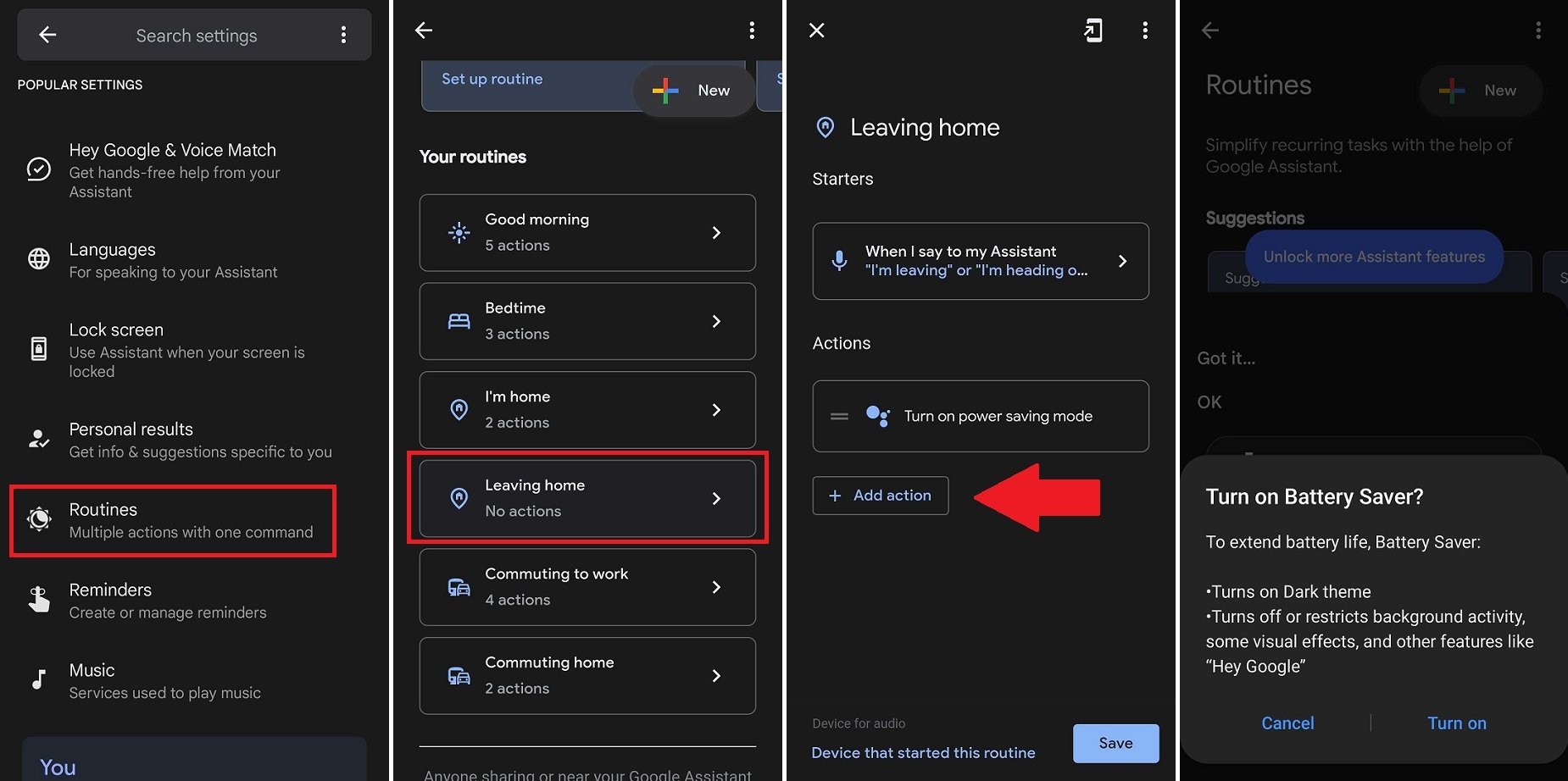
Bütün bunlar hatırlanamayacak kadar fazlaysa, süreci otomatikleştirin. Telefonunuzda Pil ayarlarını açın ve otomasyon seçeneklerini bulun. Android 11'de, üç noktalı menüye dokunun, ardından Otomasyon'u seçin ve Uyarlamalı güç tasarrufu'nu etkinleştirin. Bu, telefonu kullanmadığınızda güç tasarrufu modunu otomatik olarak açıp kapatacaktır.
Ayrıca Google Asistan'ı kullanabilir ve telefon ayarlarını programlanabilir rutinlere dönüştürebilirsiniz. Google Asistan'ı açın, profil simgenize dokunun ve yeni komutlar oluşturmak için Rutinler'i seçin. Örneğin, Google'a evden ayrıldığınızı söylediğinizde telefonun güç tasarrufu modunu açmanızı veya evdeyken Uçak Modunu açmanızı isteyecek şekilde ayarlayabilirsiniz.
Bir rutin seçin (veya yeni bir tane oluşturmak için + öğesine dokunun), ardından Eylem ekle öğesine dokunun. Önceden ayarlanmış birçok eylem olsa da, amaçlarımız için listenin en altında Kendiniz eklemeyi deneyin'i seçin. Temel olarak, bu bir komutsa, Google Asistan'a verebilirsiniz, yazın ve bir rutine dönüştürebilirsiniz.
Ayrıca, örneğin konumunuza bağlı olarak Wi-Fi ve Bluetooth gibi hizmetleri kapatmak veya piliniz belirli bir yüzdeye düştüğünde belirli hizmetleri devre dışı bırakmak için Bu O Zaman Bu (IFTTT) ile otomatik iş akışları da oluşturabilirsiniz. Bu arada Greenify, hangi uygulamaların pil ömrünü tüketme olasılığının daha yüksek olduğunu belirler ve ardından telefonunuzun pilinin sorunsuz çalışmasını sağlamak için bunları devre dışı olarak ayarlar.
Bonus: Taşınabilir Pil veya Kılıf Satın Alın

Daha fazla pil ömrü istiyorsanız ancak farklı bir şey yapmak istemiyorsanız, sorun değil. Herhangi bir telefon ve bir dizi başka cihazla çalışacak bir güç bankası ile dışarıdan yardım isteyebilirsiniz. Ayrıca kendi telefonunuza uyan bir pil kutusu da bulabilirsiniz. Kapıdan çıkmadan önce onları şarj etmeyi unutmayın.
